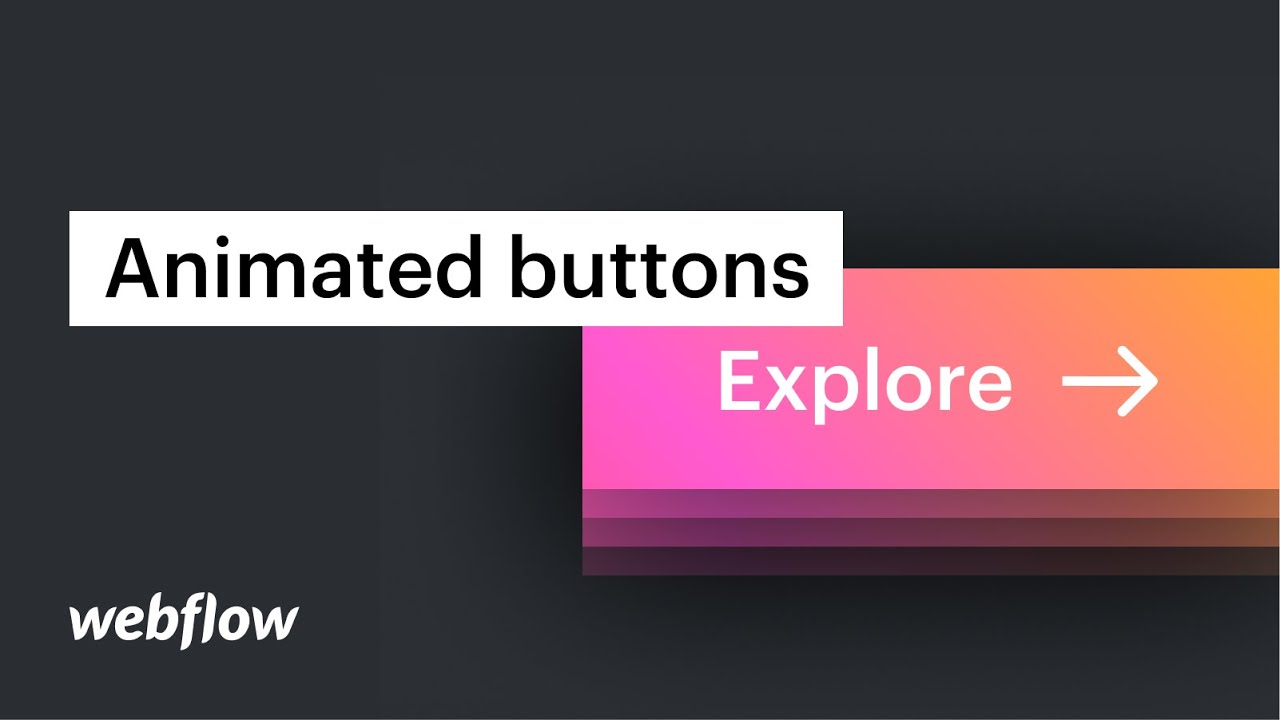按钮充当您的行动号召 (CTA),并连接到页面、表单、资产等。
在本次课程中,您将了解到:
- 按钮的基本概念
- 将超链接部分个性化为按钮的方法
按钮的基本概念
要在你的网站上引入按钮:
- 前往 添加面板 > 元素 > 基本的
- 放下 按钮 元素拖到 Webflow 画布上
您可以通过两种方式修改默认按钮文本:
- 双击 按钮 并编辑文本
- 突出显示 按钮 并击中 进入/返回
您还可以调整按钮的颜色。要更改按钮的背景颜色,请执行以下操作:
- 选择 按钮
- 访问 样式面板 > 背景
- 点击色板即可显示颜色选择器
- 选择颜色
按钮可以链接到 URL、内部或外部页面、页面部分、文件下载,也可以发起电子邮件或电话呼叫。您可以通过选择画布上的按钮,然后导航到 元素设置 > 链接设置 或点击“齿轮”图标位于画布上的按钮元素上。进一步了解链接设置。
将超链接部分个性化为按钮的方法
超链接部分类似于 div 块——一个可以插入元素的容器。您可以获取 超链接部分 来自 添加面板 > 基本的 区域。
然后移至 添加面板 > 排版 并拖动 文本块 在 - 的里面 超链接部分。您可以双击编辑文本。要消除下划线,请继续 样式面板 > 排版 > 风格 并按下 “X“ 在 装饰.
Ewan Mak 的最新帖子 (查看全部)
- 包括或删除工作区位置和成员 - 2024 年 4 月 15 日
- 定心盒摘要 - 2024 年 4 月 15 日
- 存储网站以供将来参考 - 2024 年 4 月 15 日